
Holaaa chic@s! este es mi truquito de hoy!! No sé si sabréis que mi red social favorita es y será siempre Instagram porque es donde comencé y donde conocí a mucha gente maravillosa, de las cuales muchas seguís apoyándome por aquí. Por eso una de las primeras cosas que quería en mi blog era una galería de imágenes de Instagram.
Veamos los pasos:
- Vamos a crear nuestro widget en la web http://snapwidget.com/
- Una vez allí habrá que configurar el aspecto de nuestro widget. No es nada complicado, simplemente que está todo en inglés:
- Nombre de Usuario - nombre de usuario de Instragram (está claro ;-p)
- Etiqueta - aquí podemos añadir una etiqueta específica para mostrar en el blog -por ejemplo si sólo queremos que se muestren en el blog aquellas fotos que lleven la etiqueta #blog-. Si queremos mostrarlas todas se deja en blanco.
- Tipo de Widget - aquí hay 3 tipos: Grid o matriz de fotos; Slideshow o muestra de fotos que se van cambiando y Map o mapa con las fotos que tenemos hechas. Tanto para esta opción como las siguientes os aconsejo que vayáis pulsando en el botón Preview para ir viendo cómo se va quedando la galería.
- Tamaño de la foto: el tamaño en píxeles que va a tener cada miniatura de foto de nuestra galería. Eso depende de donde queramos situar la galería en el blog.
- Nº de fotos - el número de fotos que queremos que aparezcan. Sólo aparece si nuestra galería va a ser un Grid. En el ejemplo vemos 2 fotos en horizontal y 3 filas en vertical.
- Borde de la foto - si queremos que la foto lleve borde o no.
- Color del fondo - El código HTML del color que queramos poner de fondo en la galería. Si no conocéis los códigos de los colores podéis verlos aquí.
- Separación entre las fotos - la anchura en píxeles entre cada foto de la galería. Vuelvo a decir que esto depende de la anchura total que podamos (o queramos) dar a la galería.
- Efecto al pasar el mouse - hay 3 opciones: None - ninguno; Fade In - las imágenes se presentarán en un tono claro y al pasar el ratón tomarán el color original y Fade Out - las imágenes se presentarán a color original y se aclararán al pasar el ratón sobre ellas.
- Una vez que tengamos el widget como queramos pulsamos sobre Get the Code y saldrá una ventana con código:
- Seleccionamos todo el código y lo copiamos.
- En la pantalla de Blogger vamos a la opción Diseño y en la parte del blog donde queramos añadir la galería añadimos un gadget de HTML/Javascript y copiamos el código copiado.
- Y voalá ya tenemos nuestra galería de Instagram!!
¿Os ha resultado interesante/útil este post? ¿ Pensáis llevarlo a la práctica?
Gracias por pasarte y comentar
Si te ha gustado hazte seguid@r del blog!!

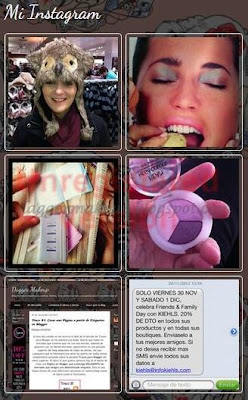
5 comentarios:
No me salen mis fotos!
@Nessa
Hola Nessa, has comprobado que tienes bien puesto el nombre de usuario de Instagram y que has borrado la etiqueta de ejemplo (#hastag) del formulario?
Siii esta todo igual
@daggermu
Hola de nuevo Nessa, no se menciona por ningún sitio, pero has comprobado que tu perfil sea público? Es que a lo mejor es eso ...
Gracias¡¡¡ infinitas¡
Publicar un comentario